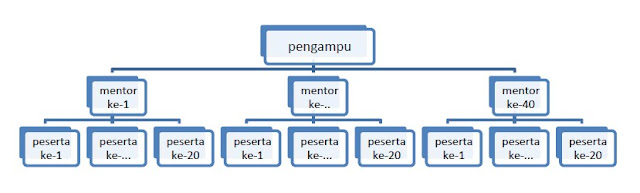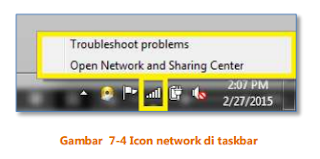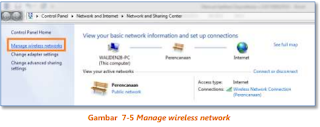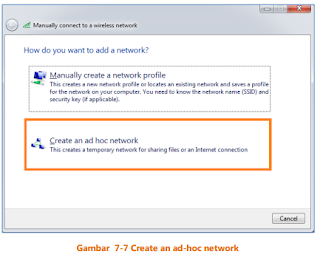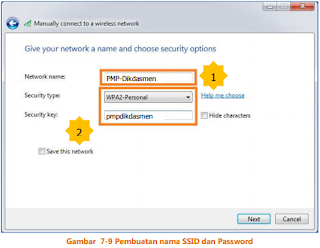MODUL GURU PEMBELAJAR TK, SD KELAS BAWAH DAN ATAS BESERTA PJOK
Salah satu upaya yang perlu dilakukan oleh para pendidik untuk menjadikan dirinya sebagai pendidik yang profesional adalah selalu meningkatkan kompetensinya, baik kompetensi pedagogik, kepribadian, profesional, maupun sosial. Hal ini mengacu kepada peraturan perundangan yang berlaku, yaitu: Peraturan Pemerintah (PP) nomor 74 tahun 2008 tentang Guru yang menyatakan bahwa pengembangan dan peningkatan kompetensi bagi Guru dilakukan dalam rangka memenuhi kualifikasi dan menjaga agar kompetensi keprofesiannya tetap sesuai dengan perkembangan
ilmu pengetahuan, teknologi, seni dan budaya dan/atau olah raga.
Untuk itu masyarakat dan pemerintah khususnya Kementerian Pendidikan dan Kebudayaan dengan seluruh jajarannya memikul kewajiban untuk mewujudkan kondisi yang memungkinkan guru melaksanakan pekerjaan/jabatannya secara profesional. Oleh karena itu, sebagai aktualisasi tugas guru sebagai tenaga profesional, sebagaimana yang diamanatkan dalam Undang-Undang Nomor 20 Tahun 2003 tentang Sistem Pendidikan Nasional, Undang-Undang Nomor 14 Tahun 2005 tentang Guru dan Dosen, dan Peraturan Pemerintah Nomor 32 tahun 2013 Tentang Perubahan Atas Peraturan Pemerintah Nomor 19 Tahun 2005 Tentang Standar Nasional Pendidikan, pemerintah melalui Kemendikbud akan memfasilitasi guru untuk dapat mengembangkan keprofesiannya secara berkelanjutan melalui program Pendidikan dan Pelatihan Guru Pembelajar. Program pendidikan dan pelatihan merupakan bagian penting dari pengembangan profesi pendidik dan tenaga kependidikan. Pendidikan dan Pelatihan (diklat) juga tidak lepas dari tujuan untuk meningkatkan kompetensi guru dalam melaksanakan tugasnya sesuai dengan mata pelajaran/tugas yang diampunya.
Pengembangan profesionalitas guru melalui program Guru Pembelajar (GP)merupakan upaya peningkatan kompetensi untuk semua guru. Sejalan dengan hal tersebut, pemetaan kompetensi guru telah dilakukan melalui uji kompetensi guru (UKG) untuk kompetensi pedagogik profesional pada akhir tahun 2015. Hasil UKG menunjukkan peta kekuatan dan kelemahan kompetensi guru dalam penguasaan pengetahuan. Peta kompetensi guru tersebut dikelompokkan menjadi 10 (sepuluh) kelompok kompetensi. Tindak lanjut pelaksanaan UKG diwujudkan dalam bentuk pelatihan guru paska UKG melalui program Guru Pembelajar. Tujuannya untuk meningkatkan kompetensi guru sebagai agen perubahan dan sumber belajar utama bagi peserta didik. Program Guru Pembelajar dilaksanakan melalui pola tatap muka, daring (online), dan campuran (blended) tatap muka dengan online.
Salah satu faktor pendukung keberhasilan suatu program diklat adalah adanya modul atau bahan ajar yang berisi materi-materi pembelajaran yang akan dipelajari oleh para peserta selama mengikuti program diklat tersebut. Atas dasar pemikiran tersebut, Kementerian Pendidikan dan Kebudayaan melalui PPPPTK Bahasa, Matematika, IPA, dan PKn/IPS menyusun modul diklat Guru Pembelajar tahun 2016 untuk pengembangan keprofesian berkelanjutan bagi guru atau pendidik pada jenjang sekolah dasar.
Penyusunan modul ini bertujuan untuk memberikan referensi kepada para guru , khususnya pada guru agar dapat: menguasai kompetensi profesional terkait dengan kompetensi pedagogik, kepribadian, profesional, maupun sosial. Kompetensi tersebut merupakan standar minimal yang harus dikuasai oleh guru sekolah dasar agar menjadi pendidik yang profesional dan mendukung keberhasilannya dalam menjalankan tugas pokoknya dalam pembelajaran di dalam maupun di luar kelas.
Modul Guru Pembelajar Kelas Awal/Rendah, Tinggi, PJOK dan TK Semua Kompetensi
Download Modul Guru Pembelajar Kelas Awal SD ( KELAS 1, 2, DAN 3 ) Semua Kompetensi Lengkap
Kelompok Kompetensi A
Kelompok Kompetensi A
Download Modul Guru Pembelajar Kelas TINGGI( KELAS 4, 5, DAN 6 ) Semua Kompetensi Lengkap
Download Modul Guru Pembelajar PJOK Semua Kompetensi Lengkap
Download Modul Guru Pembelajar TK Semua Kompetensi Lengkap
SEKIAN DAN TERIMA KASIH SEMOGA BERMANFAAT !!!